如何重置win10系统|将win10系统还原到初始状态的方法
发布时间:2017-10-27 16:46:55 浏览数: 小编:jiwei
一些电脑新手由于不太懂得电脑系统,有时候会误删电脑C盘内的系统文件,从而导致系统出现运行问题。但是好在win10系统自带了重置功能,当系统出现问题的时候我们只需对其重置就可以了,而且通过此方法我们可以保留系统的文件十分的方便,下面为大家详细介绍下。
相关教程:
win10怎么还原系统又不丢失资料
利用重置功能修复win10系统问题教程
系统推荐:win10专业版系统下载
如何重置win10系统的方法:
1、点击开始菜单- 电源按钮 ,此时,按 shif,点击“重启”(也可以通过:“开始”- “设置”-“更新和安全”-“恢复”-“高级启动”-“立即重启”来重启);
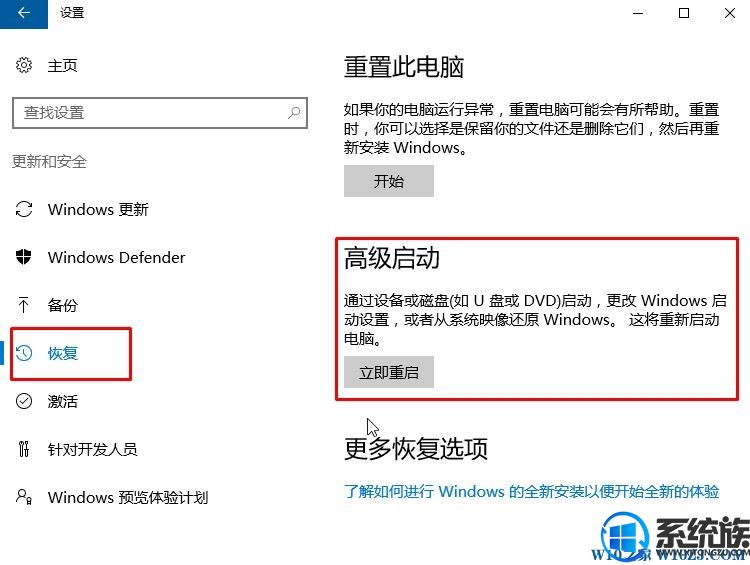
2、点击【疑难解答】;
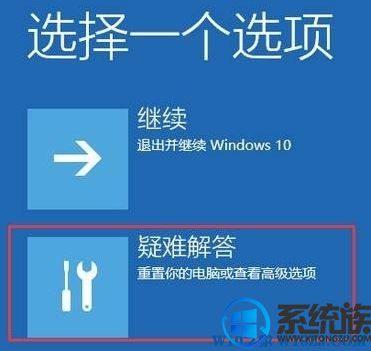
3、选择【重置此电脑】,按需求进行选择;


4、有密码的在重置的时候需要输入密码,没有密码的点击“继续”即可;

5、选择【初始化】即可。
通过以上方法我们就可以重置win10系统了,这样我们的电脑系统就又能恢复正常,而且数据都还在。有此需求的朋友可以参考小编的方法进行操作。
相关教程:
win10怎么还原系统又不丢失资料
利用重置功能修复win10系统问题教程
系统推荐:win10专业版系统下载
如何重置win10系统的方法:
1、点击开始菜单- 电源按钮 ,此时,按 shif,点击“重启”(也可以通过:“开始”- “设置”-“更新和安全”-“恢复”-“高级启动”-“立即重启”来重启);
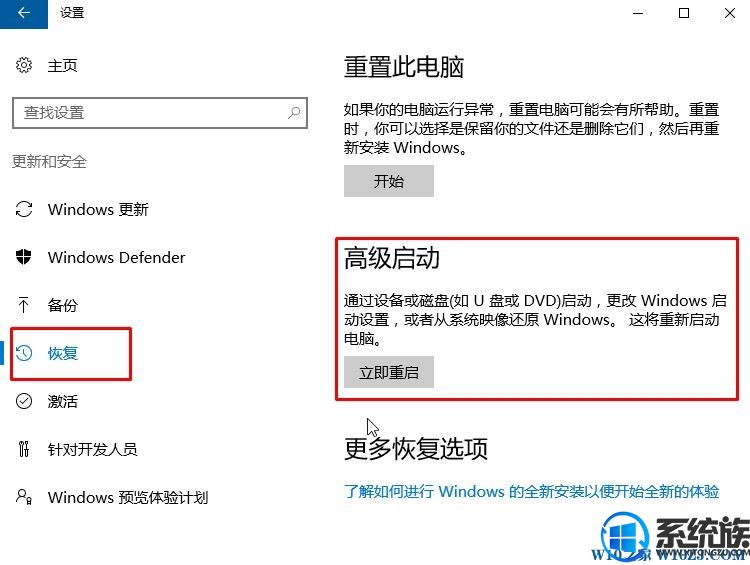
2、点击【疑难解答】;
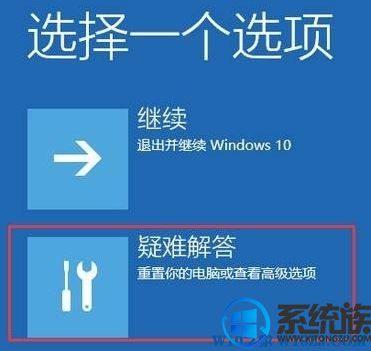
3、选择【重置此电脑】,按需求进行选择;


4、有密码的在重置的时候需要输入密码,没有密码的点击“继续”即可;

5、选择【初始化】即可。
通过以上方法我们就可以重置win10系统了,这样我们的电脑系统就又能恢复正常,而且数据都还在。有此需求的朋友可以参考小编的方法进行操作。



















